Comment désactiver l'historique de vos activités et la chronologie dans Windows 10
Dans les versions récentes de Windows 10 , Microsoft a introduit une nouvelle fonctionnalité appelée Timeline . Cependant, la plupart des utilisateurs l'appellent l'historique des applications de la vue des tâches(Task View's app history) . Cette fonctionnalité stocke l'historique de vos activités dans Windows 10 , sur les serveurs cloud de Microsoft (si vous le souhaitez) et le synchronise sur vos ordinateurs et appareils Windows 10 . Si vous n'utilisez pas cette fonctionnalité et que vous souhaitez que Windows 10 arrête de collecter l' historique de vos activités(activity history) , voici comment l'arrêter :
Comment afficher la chronologie(Timeline) avec l'historique de vos activités(activity history) , dans Windows 10
La chronologie(Timeline) tient un journal de toutes vos activités afin que vous puissiez les reprendre plus tard, là où vous les avez laissées. Pour pouvoir suivre vos actions, la Timeline doit pouvoir enregistrer ce sur quoi vous travaillez, dans les applications que vous utilisez. Pour pouvoir le faire, les applications doivent offrir un support pour cette fonctionnalité. Vous pouvez en savoir plus sur cette fonctionnalité et ce qu'elle fait à partir de ce didacticiel : Qu'est-ce que la chronologie(Timeline) dans Windows 10 et comment l'utiliser pour reprendre les activités passées.
Pour y accéder et afficher l'historique des activités stockées par Windows 10, cliquez ou appuyez sur le bouton Affichage(Task View) des tâches dans la barre des tâches. Vous pouvez le voir mis en évidence ci-dessous. Vous pouvez également appuyer sur les touches Windows + Tab de votre clavier.

Vous voyez une liste des activités que vous avez effectuées plus tôt dans la journée, hier, avant-hier, etc. Vous pouvez également utiliser la chronologie(Timeline) pour créer un nouveau bureau virtuel.

Cette fonctionnalité peut vous être utile, mais pour certains utilisateurs, elle ne l'est pas. Certaines personnes ne souhaitent pas que Microsoft enregistre et stocke l'historique de leurs activités. Lisez la suite et voyez comment le désactiver.
Comment désactiver la chronologie(Timeline) et l'empêcher d'envoyer l' historique de vos activités(activity history) aux serveurs de Microsoft
Tout d'abord, ouvrez Paramètres et accédez à Confidentialité(Privacy) .

Dans la colonne de gauche, choisissez Historique des activités(Activity history) . Sur la droite, vous voyez des contrôles sur le fonctionnement de l' historique des activités(activity history) et s'il est activé ou non.

Dans la section Historique des activités(Activity history) , vous disposez de deux paramètres :
- Stocker mon historique d'activité sur cet appareil(Store my activity history on this device) - lorsqu'il est décoché, il empêche Windows 10 de collecter votre historique d'activité(activity history) , à partir du moment où vous le décochez. Cependant, vos activités passées sont toujours stockées par Windows 10 .
- Envoyer mon historique d'activité à Microsoft(Send my activity history to Microsoft) - lorsque cette case n'est pas cochée, cela empêche Windows 10 de synchroniser vos activités avec les serveurs de Microsoft et les autres appareils Windows 10 que vous possédez. Cela se produit à partir du moment où vous le décochez. Cependant, vos activités passées sont toujours stockées par Windows 10 , si vous utilisez un compte Microsoft(Microsoft account) .
Ensuite, vous voyez la section "Afficher les activités de ces comptes"("Show activities from these accounts") . Ce que vous voyez ici diffère selon que vous utilisez un compte Microsoft(Microsoft account) ou un compte local. Si vous utilisez un compte Microsoft(Microsoft account) , vous pouvez définir si vous souhaitez masquer les activités de votre chronologie(Timeline) . Réglez le commutateur de votre compte Microsoft(Microsoft account) sur Off , afin que la chronologie n'affiche(Timeline) plus vos activités passées.

REMARQUE :(NOTE:) Si vous utilisez un compte d'utilisateur(user account) local dans Windows 10 , vous ne voyez aucun commutateur, car il suffit de décocher les deux paramètres précédents.
Si vous souhaitez que Windows 10 supprime votre historique d'activité(activity history) , appuyez sur le bouton Effacer(Clear) et confirmez votre choix. Désormais, Windows 10 n'a plus d' historique d'activité(activity history) sur vous.
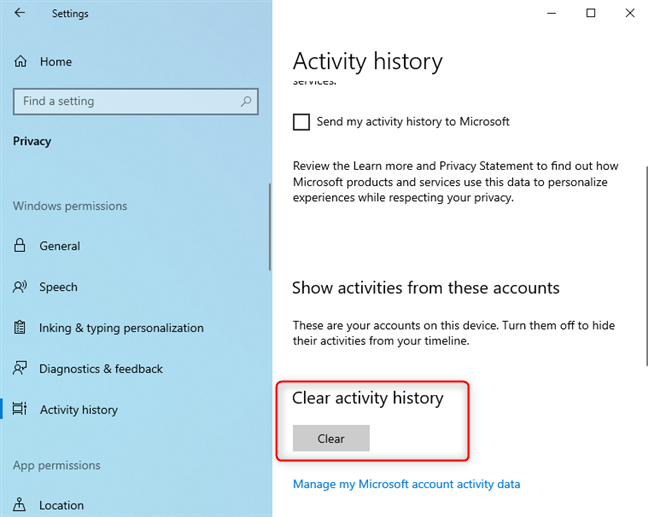
Si vous utilisez un compte Microsoft(Microsoft account) au lieu d'un compte local, à ce stade, Microsoft peut encore avoir vos activités passées sur ses serveurs, si vous laissez Windows 10 synchroniser vos données avec le cloud. Pour effacer également ces données, cliquez ou appuyez sur le lien indiquant : "Gérer les données d'activité de mon compte Microsoft".("Manage my Microsoft Account activity data.")

Votre navigateur Web par défaut est ouvert sur le tableau de bord de confidentialité de votre (privacy dashboard)compte Microsoft(Microsoft account) . Connectez(Sign) -vous avec votre compte Microsoft(Microsoft account) . Ensuite, consultez et effacez toutes les données que Microsoft a stockées sur vous et vos activités, sur tous leurs produits et services. Si vous avez besoin d'aide pour travailler avec le tableau de bord de confidentialité de (privacy dashboard)Microsoft , lisez : Comment savoir quelles données Microsoft stocke à votre sujet et comment les supprimer.

Une fois que vous avez effacé tous les paramètres que nous avons mentionnés et que vous avez accédé à la vue des tâches(Task View) , la chronologie(Timeline) doit être vide de vos activités passées, comme dans la capture d'écran ci-dessous. À partir de maintenant, vous ne devriez voir que les applications actuellement ouvertes et vos bureaux virtuels (si vous les utilisez).

Pourquoi avez-vous désactivé la Timeline dans Windows 10 ?
La fonctionnalité Chronologie(Timeline) de Windows 10 est utile pour certains utilisateurs. Cependant, pour le moment, c'est plutôt dépouillé et il manque des contrôles précis pour ce qui est stocké dans la chronologie(Timeline) et ce qui ne l'est pas. De plus, le support aux développeurs n'est pas le meilleur. Avant de fermer ce didacticiel, indiquez-nous la raison pour laquelle vous avez désactivé l' historique des activités(activity history) dans Windows 10 . Commentez ci-dessous et discutons.
Related posts
Le Windows 10 Timeline et comment tirer le meilleur parti de celui-ci
7 façons de minimiser et de maximiser les applications dans Windows 10
12 conseils sur la recherche dans Windows 10
Comment épingler Start Menu en Windows 10: Le guide complet
Comment utiliser plusieurs ordinateurs de bureau dans Windows 10: Tout ce que vous avez besoin de savoir
Comment utiliser Action Center notifications de Windows 10
3 façons de connecter un moniteur externe à un ordinateur portable avec Windows 10
Le guide complet pour personnaliser la barre des tâches dans Windows 10
10 façons d'organiser et de changer le Windows 10 Start Menu
3 façons de masquer la barre des tâches dans Windows 10
Le Quick Access Toolbar à Windows 10: Tout ce que vous avez besoin de savoir
Raccourcis pour le UEFI BIOS & Windows 10 Recovery Environment
6 façons de changer l'écran de verrouillage dans Windows 10 (fonds d'écran, icônes, publicités, etc.)
La barre d'état système de Windows 10 - Comment afficher ou masquer les icônes !
God Mode en Windows 11 vs. Windows 10 vs. Windows 7
Comment créer des raccourcis avec des paramètres dans Windows 10
Comment les applications cacher des Windows 10 Start Menu
Comment utiliser l'application Paramètres de Windows 10 comme un pro
7 façons de changer d'utilisateur dans Windows 10
Comment afficher tous les fichiers et dossiers cachés dans Windows 10
